Spørsmål
Problem: Hvordan fikse MSVCP140.dll mangler feil på Windows?
Jeg har prøvd å starte Epic Games-appen, men hver gang den mislykkes med en feilmelding som sier at MSVCP140.dll mangler. Feilen vises ikke når jeg prøver å åpne andre programmer på datamaskinen min. Hva burde jeg gjøre? Vennligst hjelp!
Løst svar
MSVCP140.dll er en bestanddel av Visual C++ Redistributable for Visual Studio 2015
[1]. Hele denne pakken med data er ansvarlig for kjøretidskomponentene som kreves for å kjøre C++-applikasjoner bygget med Visual Studio 2015.Generelt er dll-filen et Dynamic Link Library[2] fil, som betyr at den gir instruksjoner til visse applikasjoner om hvilke handlinger de må utføre. I tillegg deler denne typen filer ofte de samme komponentene som brukes til forskjellige programmer og startes bare når appen trenger det, noe som sparer minneplass. For å si det enkelt er MSVCP140.dll en fil som kan være nødvendig for å starte noen programmer (spesielt videospill), og handlingen avbrytes på grunn av denne filens fravær.
"Programmet kan ikke starte fordi msvcp140.dll mangler fra datamaskinen din" feilmelding er ganske vanlig da den gjentar seg fra tid til annen. Det vises når brukere ønsker å starte nettspill, WordPress og annen programvare. Meldingen indikerer at dll-filen mangler, og at det tilsvarende programmet derfor ikke kan kjøres.
Det har blitt lagt merke til at feilen oftest oppstår når du prøver å kjøre Skype[3], spesielt 7.33.0.104-versjonen. Dette er på grunn av Skypes nye standarder, som nå krever Microsoft Visual С++ 2015 omdistribuerbar pakke for å finne nødvendige DLL-biblioteker.
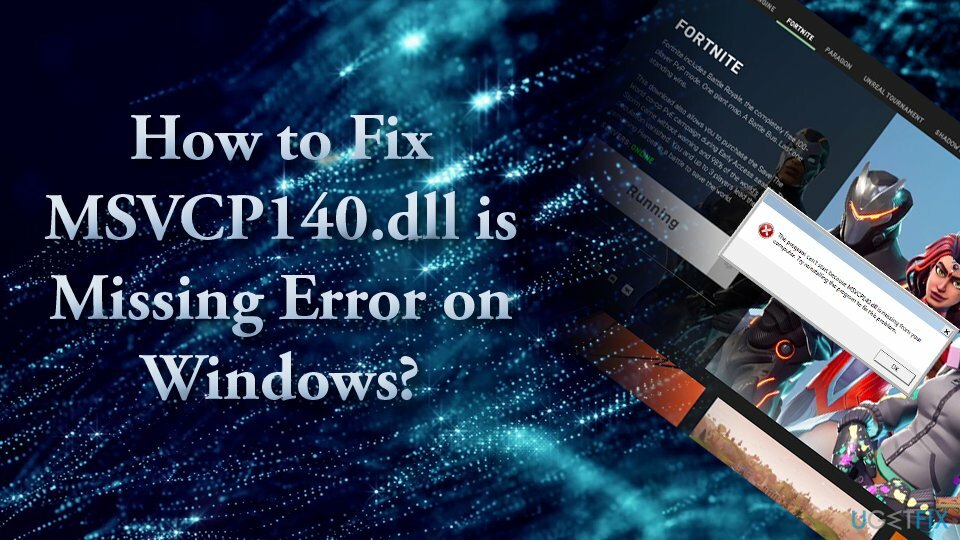
Hvis systemet ikke har Visual C++ Redistributable for Visual Studio 2015 installert, kan ikke Skype eller andre apper kommunisere med det aktuelle dll-biblioteket.
Det er to forskjellige feil som kan dukke opp under oppstart av applikasjoner:
- Programmet kan ikke starte fordi MSVCP140.dll mangler på datamaskinen.
Prøv å installere programmet på nytt for å fikse dette problemet.- Kodekjøringen kan ikke fortsette fordi MSVCP140.dll ikke ble funnet. Å installere programmet på nytt kan løse dette problemet.
Mens noen brukere sliter med å fikse denne dll-filen mangler feil på systemene deres, har vi utarbeidet en detaljert veiledning for å hjelpe deg med problemet. Sjekk derfor alle trinnene nedenfor.
I noen av tilfellene kan årsaken til denne feilen være ødelagte systemfiler eller til og med skadelig programvare. Ifølge eksperter er MSVCP140.dll manglende feil en variant av "vcruntime140.dll" og "api-ms-win-crt-runtime-l1-1-0.dll mangler" feil. Hvis du støter på noen av disse feilene mens du starter apper på Windows, bør du prøve rettelsene nedenfor.
Det er flere årsaker til at feilen har oppstått. Siden en av de mulige årsakene er ødelagte eller skadede systemfiler, som kan ha vært påvirket av virus eller skadelig programvare, vil vår løsning være å kjøre en grundig systemskanning med anti-malware programvare. I tillegg, ReimageMac vaskemaskin X9 kan hjelpe deg med å fikse "MSVCP140.dll mangler" feilen automatisk, slik at du ikke trenger å bekymre deg for manuelle løsninger og hvordan du utfører dem riktig.
All informasjon om å fikse dette problemet er gitt i denne videoen:
Valg 1. Sjekk papirkurven for den manglende filen
For å reparere skadet system, må du kjøpe den lisensierte versjonen av Reimage Reimage.
Årsaken til at dll-filen mangler kan være fargestoff på det faktum at du ved et uhell slettet filen. Så lenge du ikke brukte Shift + Delete, bør det være plassert i papirkurven på datamaskinen. For å hente den, skriv inn papirkurven, finn den manglende filen, høyreklikk den og velg Gjenopprett.
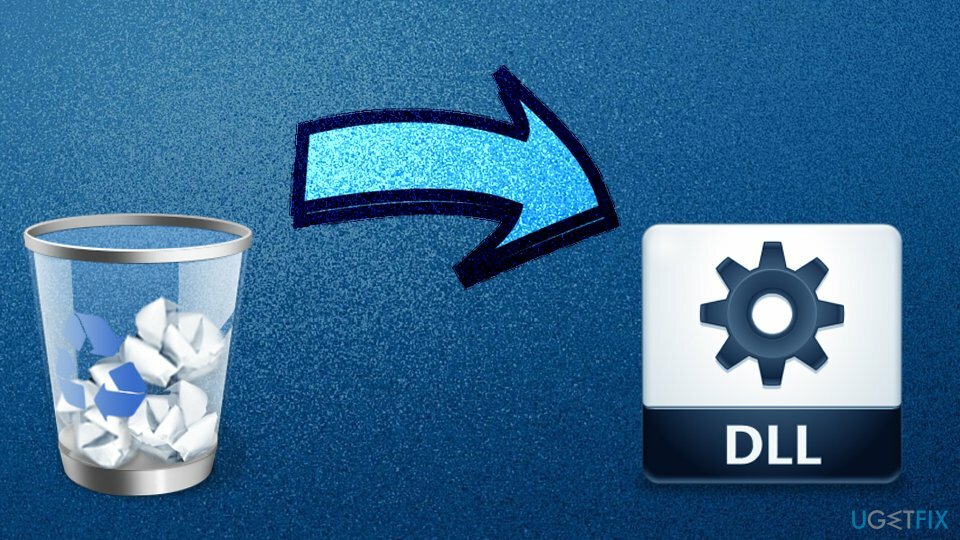
Alternativ 2. Installer den problematiske programvaren på nytt
For å reparere skadet system, må du kjøpe den lisensierte versjonen av Reimage Reimage.
Hvis du støter på feilen når du starter Skype eller et annet tilfeldig program, men ikke en masse apper på Windows, bør du prøve å installere den aktuelle appen på nytt, da den kan inneholde dll-en som mangler fil:
- Høyreklikk på Start knappen og velg Apper og funksjoner
- Rull ned og finn Skype (hvis det er programmet som forårsaker problemer)
- Plukke ut Avinstaller og følg instruksjonene på skjermen
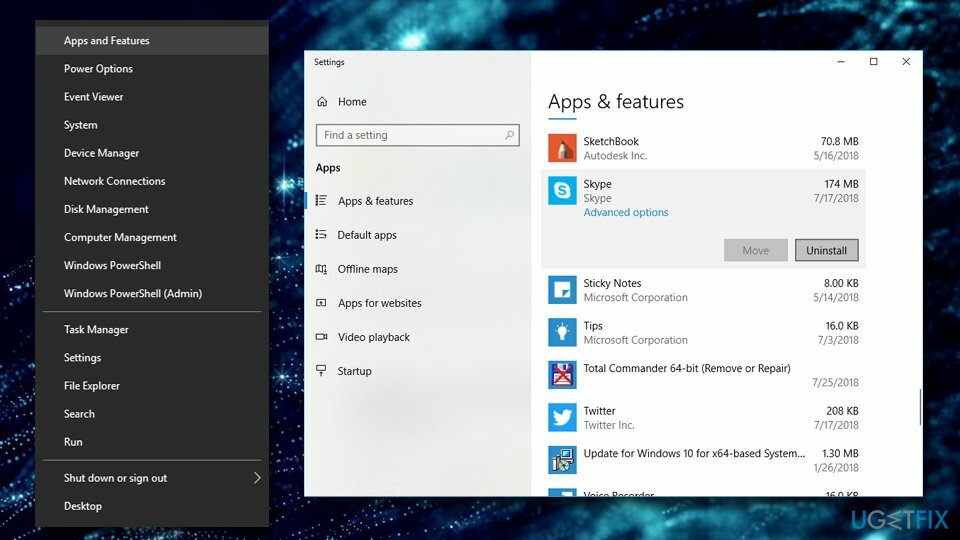
Alternativ 3. Installer Windows-oppdateringer
For å reparere skadet system, må du kjøpe den lisensierte versjonen av Reimage Reimage.
Windows-oppdateringer er ekstremt viktige for en jevn drift av enheten. I tillegg gir patcher et lag med sikkerhet mot programvaresårbarheter som kan misbrukes av hackere. For å oppdatere Windows og fikse dll-filen mangler feil, følg disse trinnene:
- trykk Windows-tast + I.
- Plukke ut Oppdateringer og sikkerhet
- Klikk Se etter oppdateringer.
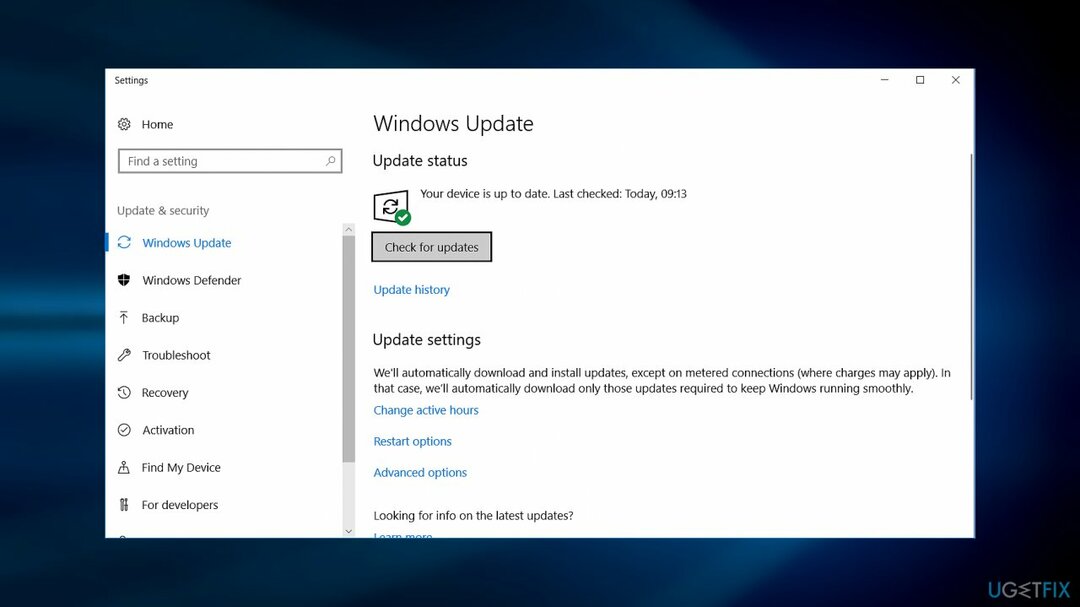
Når du er ferdig, installer alle tilgjengelige oppdateringer og starte på nytt systemet.
Alternativ 4. Kjør systemfilkontroll
For å reparere skadet system, må du kjøpe den lisensierte versjonen av Reimage Reimage.
Dette alternativet bruker kommandoprompt for å kjøre en innebygd skanner kalt System File Checker. I tilfelle noen av systemfilene er ødelagt, vil SFC-skanning kunne oppdage og reparere den, og fikse filen mangler feil umiddelbart:
- Skriv inn cmd eller Ledeteksten inn i søkefeltet
- Høyreklikk på søkeresultatet og velg Kjør som administrator
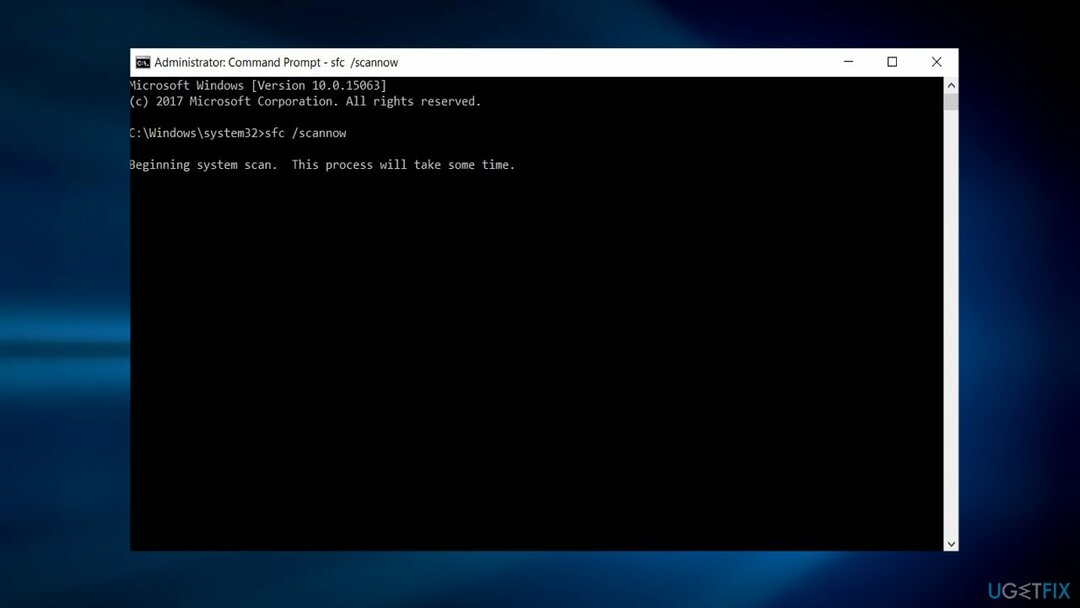
- Type sfc /scannow og treffer Tast inn. Denne funksjonen ser etter ødelagte systemfiler og reparerer dem. Denne metoden kan hjelpe deg med å identifisere den ødelagte filen. Derfor kan denne funksjonen hjelpe deg med å erstatte den skadede dll-filen hvis den er levert av Microsoft.
Alternativ 5. Installer Microsoft Visual C++ på nytt
For å reparere skadet system, må du kjøpe den lisensierte versjonen av Reimage Reimage.
Den aktuelle filen er en del av Visual C ++ Redistributable for Visual Studio 2015 og blir installert med Windows, siden det er en viktig pakke for enkelte programmer å kjøre. I tilfelle .dll-filen ble ødelagt på en eller annen måte, vil reinstallering av Visual C++ fikse MSVCP140.dll-filen mangler feil:
- Skriv inn Kontrollpanel inn i oppgavelinjens søkeboks og trykk Tast inn
- Gå til Programmer >Avinstaller et program
- Velg omdistribuerbare du vil fjerne, Høyreklikk på den og velg Avinstaller
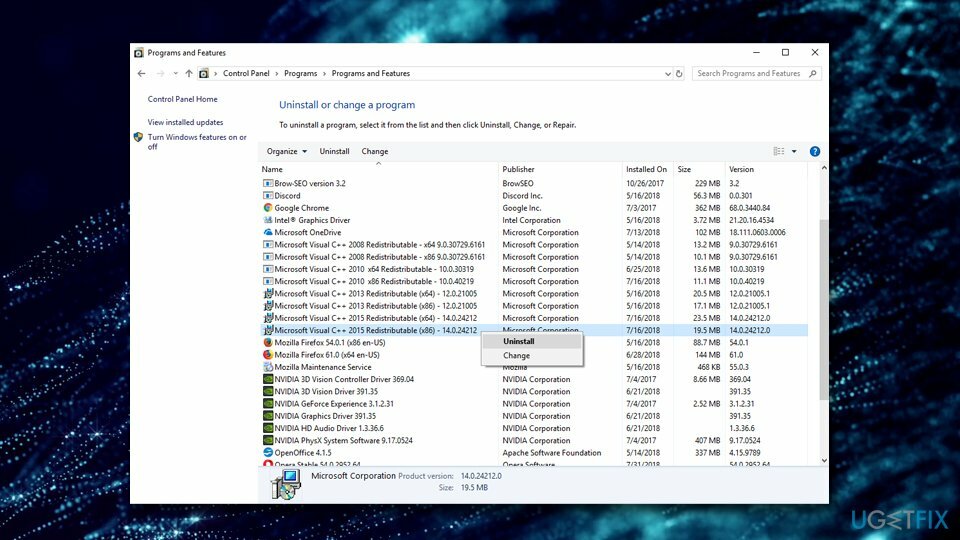
- Du kan nedlasting det fra det offisielle Microsoft-nettstedet
- Last ned og installer begge, vc_redist.x86.exe (32-bit) og vc_redist.x64.exe (64-bit) versjoner
- Omstart maskinen din og se om feilen fortsatt vedvarer
Alternativ 6. Installer dll-filen separat
For å reparere skadet system, må du kjøpe den lisensierte versjonen av Reimage Reimage.
Hvis du er sikker på at filen ble slettet, last den ned på nytt. Det er et offisielt nettsted for brukere for å laste ned manglende dll-filer - https://www.dll-files.com. Men før du starter filen, skann den med et antivirusverktøy. Utviklere av skadelig programvare har en tendens til å oppdra skadelig programvare på legitime populære nettsteder.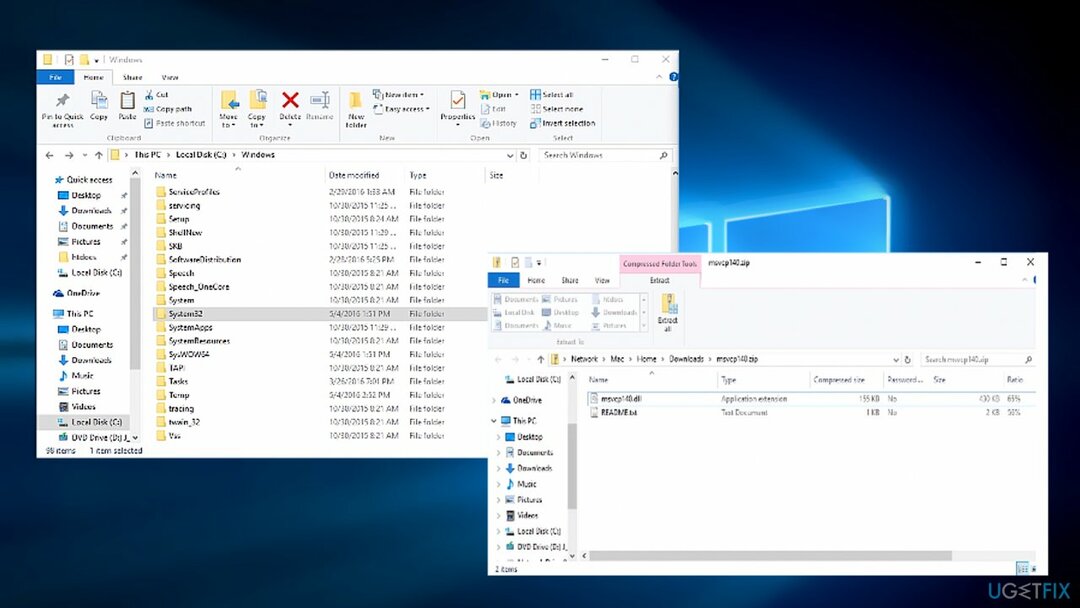
Før du laster ned systemfiler fra et tredjepartsnettsted, må du dessuten sjekke vurderingene og legge merke til om den bruker HTTPS-protokollen[4]. Etter at du lastet ned og pakket ut filen. Kopier innholdet til C:/Windows/System32 (for 64-bits systemer) eller C:/Windows/SysWOW64 (for 32-biters systemer) mappe.
- Gå til https://www.dll-files.com/
- Skriv inn MSVCP140.dll i søkefeltet og trykk Søk i DLL fil
- Klikk på søkeresultatet
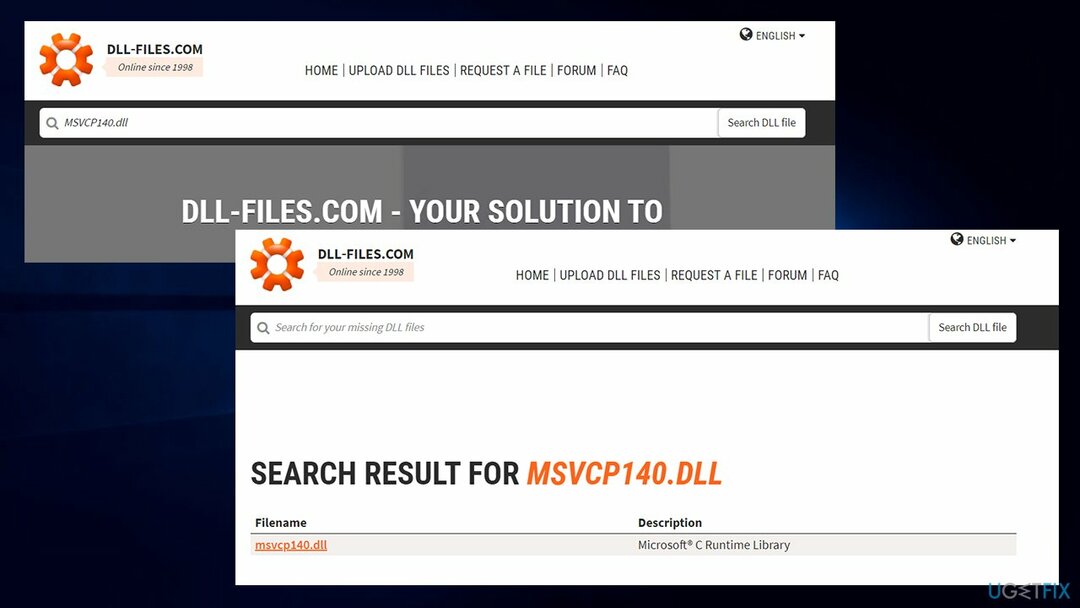
- Hvis du bruker Windows 64-biters versjon av operativsystemet, last ned begge 64 og 32-bit filer.
Du kan også hente dll-filen fra en pålitelig datamaskin. Bare kopier den til en bærbar enhet (som flash-stasjon eller en telefon), koble den til PC-en og lim den inn i en passende mappe.
Merk, for å gjøre filen synlig, gjør følgende:
- Skriv inn Alternativer for filutforsker inn i søkefeltet
- Truffet Tast inn
- Klikk på Utsikt fanen
- Under Skjulte filer og mapper, plukke ut Vis skjulte filer, mapper og stasjoner
- Klikk OK
Alternativ 7. Registrer filen på nytt manuelt
For å reparere skadet system, må du kjøpe den lisensierte versjonen av Reimage Reimage.
For å registrere filen på nytt manuelt, utfør følgende trinn:
- Åpen Ledeteksten med administratorrettigheter
- Når den åpnes, skriv inn følgende og trykk Tast inn:
regsvr32 /u MSVCP140.dll
- Skriv nå inn neste kommando og trykk Tast inn en gang til:
regsvr32 MSVCP140.dll
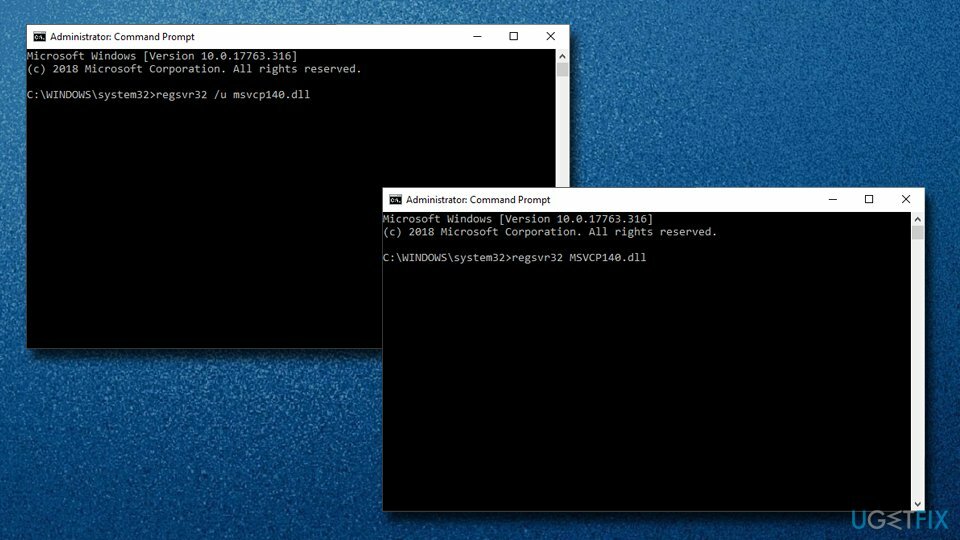
Alternativ 7. Bruk systemgjenoppretting
For å reparere skadet system, må du kjøpe den lisensierte versjonen av Reimage Reimage.
Hvis tidligere løsninger på problemet med manglende dll-fil ikke hjalp deg, foreslår vi at du prøver å bruke systemgjenoppretting. Du vil ikke miste dine personlige filer, som bilder, videoer, musikk, dokumenter osv. selv om Windows-filer vil bli satt til sin forrige tilstand – så det er viktig at du velger en dato da du ikke ble påvirket av feilen med manglende fil. Slik gjør du det:
- Skriv inn Opprett et gjenopprettingspunkt i Windows-søk og trykk Tast inn
- Navigere til Systembeskyttelse fanen
- Plukke ut Systemgjenoppretting og klikk deretter Neste
- Kryss av Vis flere gjenopprettingspunkter og velg tidspunktet da problemet ikke eksisterte ennå
- Klikk Neste og følg deretter instruksjonene på skjermen for å fullføre prosessen
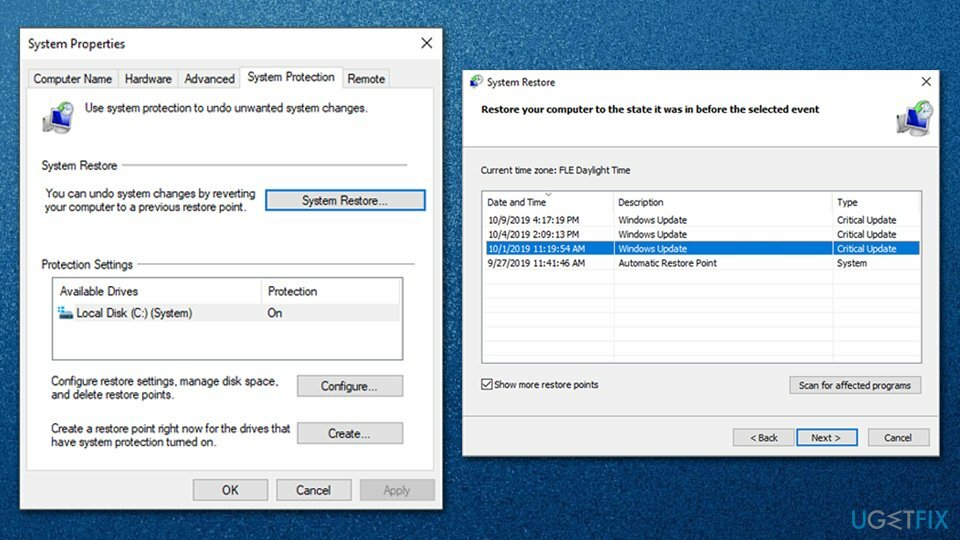
Alternativ 8. Sjekk systemet for skadelig programvare
For å reparere skadet system, må du kjøpe den lisensierte versjonen av Reimage Reimage.
Det er ikke uvanlig at skadelig programvare forstyrrer Windows-systemfiler. Noen avanserte stammer kan til og med ødelegge Windows-funksjoner, og hindre brukere i å kjøre diagnose- og reparasjonsverktøy som SFC. Derfor bør du eliminere infeksjonen ved å skanne enheten med anti-malware-programvare.
Det er mange tredjepartsløsninger tilgjengelig – både gratis og betalte versjoner. Hvis du ikke ønsker å bry deg med flere apper, kan du ganske enkelt bruke Windows Defender for en omfattende skanning:
- Skriv inn Windows-sikkerhet i Windows-søk og trykk Tast inn
- Gå til Virus- og trusselbeskyttelse
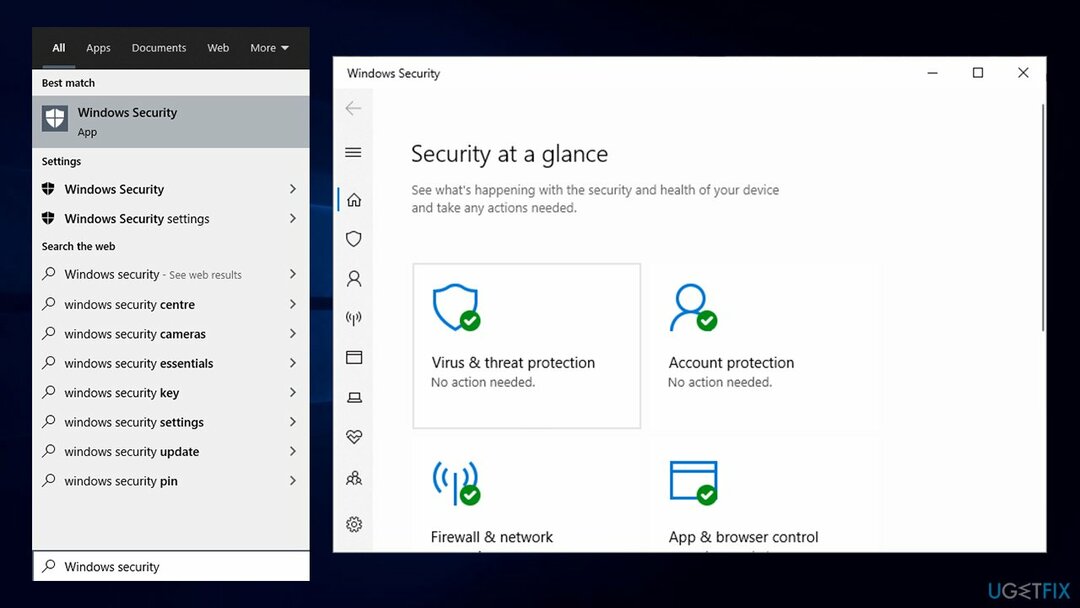
- Plukke ut Skannealternativer
- Plukke Full skanning fra listen og velg Skann nå
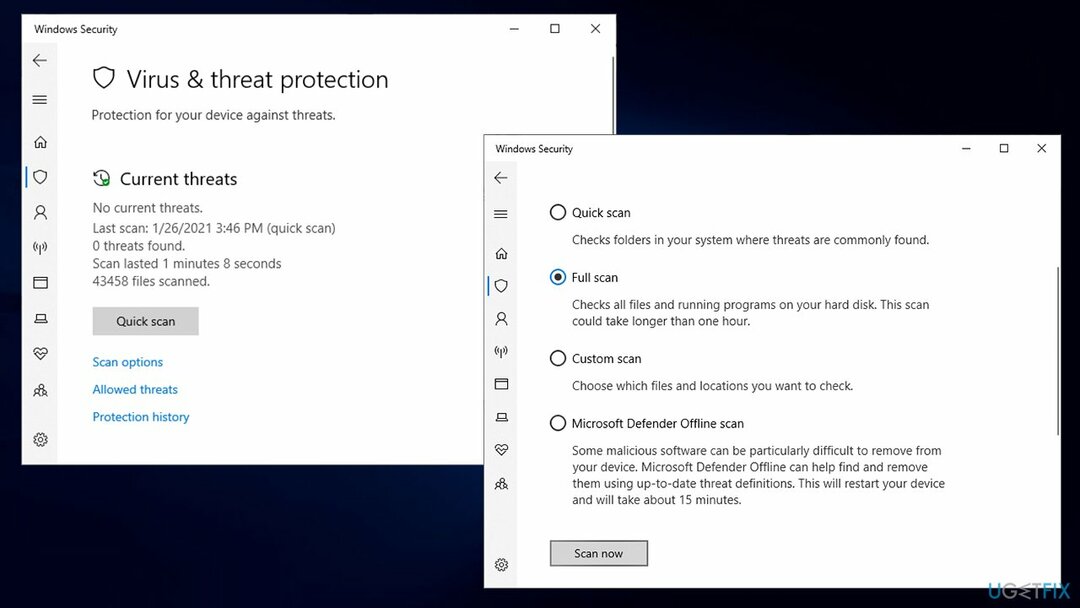
- Ikke glem å starte enheten på nytt hvis skadelig programvare ble funnet.
Merk: Windows Defender frakoblet skanning kan også kjøres for å bli kvitt den mest vedvarende malware.
Reparer feilene dine automatisk
ugetfix.com-teamet prøver å gjøre sitt beste for å hjelpe brukere med å finne de beste løsningene for å eliminere feilene deres. Hvis du ikke ønsker å slite med manuelle reparasjonsteknikker, vennligst bruk den automatiske programvaren. Alle anbefalte produkter er testet og godkjent av våre fagfolk. Verktøy som du kan bruke for å fikse feilen, er oppført nedenfor:
By på
gjør det nå!
Last ned FixLykke
Garanti
gjør det nå!
Last ned FixLykke
Garanti
Hvis du ikke klarte å fikse feilen ved å bruke Reimage, kontakt supportteamet vårt for å få hjelp. Vennligst gi oss beskjed om alle detaljer du mener vi bør vite om problemet ditt.
Denne patenterte reparasjonsprosessen bruker en database med 25 millioner komponenter som kan erstatte enhver skadet eller manglende fil på brukerens datamaskin.
For å reparere skadet system, må du kjøpe den lisensierte versjonen av Reimage verktøy for fjerning av skadelig programvare.

En VPN er avgjørende når det gjelder brukerens personvern. Online trackere som informasjonskapsler kan ikke bare brukes av sosiale medieplattformer og andre nettsteder, men også din Internett-leverandør og myndighetene. Selv om du bruker de sikreste innstillingene via nettleseren din, kan du fortsatt spores via apper som er koblet til internett. Dessuten er personvernfokuserte nettlesere som Tor er ikke et optimalt valg på grunn av reduserte tilkoblingshastigheter. Den beste løsningen for ditt ultimate privatliv er Privat internettilgang – vær anonym og sikker på nett.
Datagjenopprettingsprogramvare er et av alternativene som kan hjelpe deg gjenopprette filene dine. Når du sletter en fil, forsvinner den ikke ut i løse luften – den forblir på systemet ditt så lenge det ikke skrives nye data på toppen av den. Data Recovery Pro er gjenopprettingsprogramvare som søker etter arbeidskopier av slettede filer på harddisken din. Ved å bruke verktøyet kan du forhindre tap av verdifulle dokumenter, skolearbeid, personlige bilder og andre viktige filer.